Android O tiene una nueva función de imagen en imagen. Si tiene instalada la vista previa de Android O en un dispositivo, existe la posibilidad de que pueda ver la nueva imagen en imagen en acción en la aplicación de YouTube. No está funcionando para todos en la vista previa del desarrollador a pesar de que la configuración está ahí. La buena noticia es que VLC está preparado para admitir esta nueva característica. De hecho, si está ejecutando la vista previa del desarrollador, puede instalar la aplicación VLC (beta) y verificarla ahora. La imagen VLC en la vista de imagen es totalmente funcional para cualquier persona con Android O.
Para instalar VLC (beta) en su dispositivo,debes convertirte en un beta tester de VLC. Una vez que esté en el programa beta, y suponiendo que tiene la compilación de vista previa de Android O en su teléfono, puede usar la imagen VLC en la vista de imagen.
Abra el reproductor VLC y seleccione un video para reproducir. Toque el botón de desbordamiento junto al botón de reproducción en el video. Desde la superposición que aparece en su pantalla, toque la que está en la parte inferior izquierda. Parece un rectángulo dentro de un rectángulo.

El reproductor de video cambiará de tamaño a una pequeña ventana flotante dentro de la aplicación. Toque el botón de inicio en su dispositivo para ir a su pantalla de inicio. El video pasará sobre todas las aplicaciones que abras.
Puede arrastrarlo y volver a colocarlo en cualquier lugaren tu pantalla No se puede cambiar el tamaño de la ventana flotante. Cuando lo toca, se agranda durante unos segundos, pero eso es solo para que pueda usar fácilmente los controles en pantalla. Los controles en pantalla te permiten reproducir / pausar el video. También tienen un botón de maximizar en el medio. Cuando lo toca, el video vuelve a su tamaño normal en la aplicación VLC.
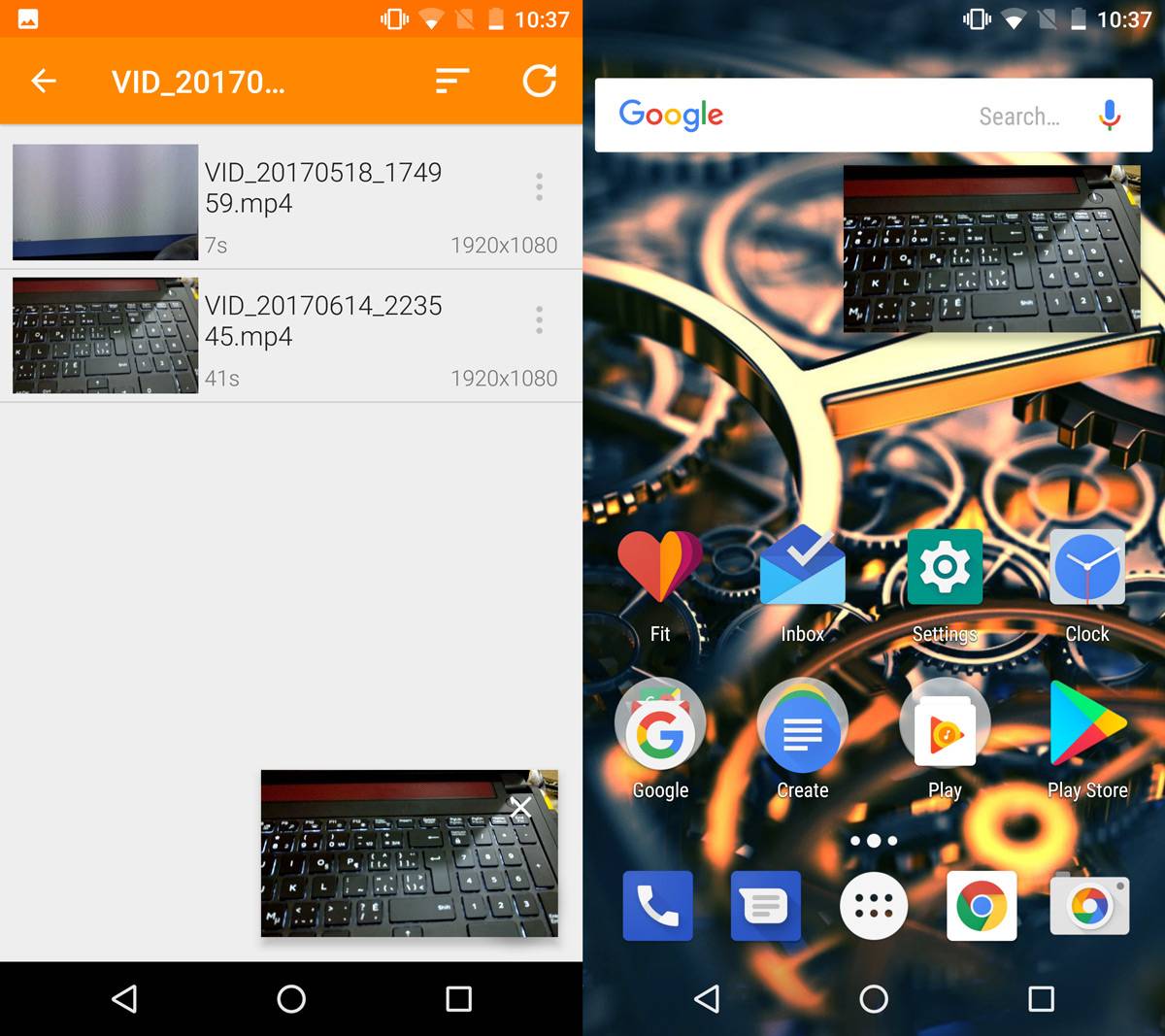
VLC ha hecho un trabajo impresionante con esta característica. Cuando cambia a la imagen VLC en la vista de imagen, conserva la relación de aspecto que configuró para la reproducción dentro de la aplicación. Puede saltar al inicio del video pero no puede cambiar al video siguiente o anterior dentro de la misma carpeta.
El reproductor de video flotante solo tiene un tamaño peroes muy probable que el tamaño se ajuste según el tamaño de la pantalla. Si está en un dispositivo con una pantalla grande, es decir, una tableta, la ventana flotante no será demasiado pequeña para que pueda ver el video. Del mismo modo, si su dispositivo tiene una pantalla pequeña, la ventana flotante no lo obstruirá demasiado, por lo que es difícil de usar.
No puede usar la imagen VLC en la vista de imagen a menos queestás ejecutando la vista previa de Android O Incluso si tiene la aplicación beta VLC en su teléfono Android con una versión anterior del sistema operativo, la función no funcionará.













Comentarios